Qual è il problema di “Windows 10 bloccato sul 1909” in Windows 10?
Qui, stiamo discutendo su come risolvere il problema “Windows 10 bloccato su 1909” in Windows 10 con diversi metodi / passaggi semplici. Sarai guidato con semplici passaggi automatici e manuali per risolvere il problema. Cominciamo la discussione.
Il problema di “Windows 10 bloccato su 1909” si verifica in Windows 10 per diversi motivi. “Windows 10 versione 1909” è la versione di aggiornamento di Windows di Microsoft Corporation. Molti dispositivi Windows 10 hanno già ricevuto questo aggiornamento di Windows 10. Per controllare la versione del sistema operativo Windows 10 installata sul computer, apri l’app “Impostazioni” in Windows 10, vai a “Sistema”, fai clic su “Informazioni” nel riquadro di sinistra e seleziona la versione del sistema operativo “Windows 10” nel riquadro di destra.
Controlla se mostra la versione “Windows OS 1909” in “Impostazioni> Sistema> Informazioni”. Se è Windows 10 versione 1909 e stai tentando di aggiornare il tuo sistema operativo Windows alle versioni successive di Windows 10, potrebbero esserci diversi motivi alla base del problema “ Windows 10 bloccato su 1909 ”, ecco perché la tua macchina non ha ancora ricevuto Windows 10 2004 o 20H1 aggiornare. Per aggiornare Windows 10, devi andare su “Impostazioni App> Aggiornamento e sicurezza> Windows Update” e fare clic su “Verifica aggiornamenti”. Controlla se indica che il tuo sistema è ancora pronto per Windows 10 versione 2004 o 20H2.
Una possibile ragione alla base del problema di “Windows 10 bloccato sul 1909” sono i famigerati problemi del driver audio Conexant. Computer Windows 10 interessato da questo problema noto con i driver Conexant ISST Audio o Conexant HDAudio. Questi driver audio possono essere facilmente visualizzati in “Controller audio, video e giochi” in “Gestione dispositivi” del computer. Conexant ha offerto driver aggiornati per alcuni sistemi e il sistema può installare 20H2 mentre altri, nuovi driver non sono stati rilasciati.
In tal caso, è possibile risolvere il problema disinstallando il driver Conexant Audio e quindi eseguire l’aggiornamento di Windows per installare la versione 20H2 o successiva di Windows. Una volta installato, troverà il driver audio Conexant e installerà l’aggiornamento. Se stai affrontando lo stesso problema, sei nel posto giusto per la soluzione. Andiamo per la soluzione.
Come risolvere il problema “Windows 10 bloccato su 1909” in Windows 10?
Metodo 1: Risolvi il problema “Windows 10 bloccato su 1909” con “Strumento di riparazione PC”
“PC Repair Tool” è un modo semplice e veloce per trovare e risolvere problemi del PC come errori BSOD, errori DLL, errori EXE, problemi con programmi, problemi di malware o virus e altri problemi di sistema con pochi clic. È possibile ottenere questo strumento tramite il pulsante / collegamento sottostante.
Metodo 2: eseguire la risoluzione dei problemi di Windows Update
Puoi eseguire lo strumento di risoluzione dei problemi integrato di Windows 10 per risolvere il problema.
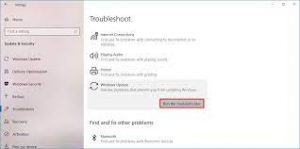
Passaggio 1: premi i tasti “Windows + I” sulla tastiera per aprire l’app “Impostazioni” in Windows 10
Passaggio 2: vai a “Aggiornamento e sicurezza> Risoluzione dei problemi”
Passaggio 3: seleziona lo strumento di risoluzione dei problemi “Windows Update” nel riquadro destro e seleziona il pulsante “Esegui lo strumento di risoluzione dei problemi”
Passaggio 4: in questo modo verrà avviata la risoluzione dei problemi del PC. Aspetta di finire il processo. Riavvia il computer una volta terminato e controlla se il problema è stato risolto.
Metodo 3: elimina i file temporanei di Windows Update
L’aggiornamento di Windows 10 rotto o il problema di Windows 10 bloccato sul 1909 possono essere risolti eliminando i file temporanei associati agli aggiornamenti di Windows.
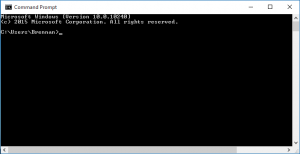
Passaggio 1: premi i tasti “Windows + X” sulla tastiera e seleziona “Windows PowerShell come amministratore”
Passaggio 2: digita il seguente comando uno alla volta e premi il tasto “Invio” per eseguire
net stop wuauserv
bit di stop netto
Remove-Item -path c: \ Windows \ SoftwareDistribution
net start wuauserv
bit di inizio rete
Passaggio 3: attendere per completare il processo. Al termine, riavvia il computer e controlla se il problema è stato risolto.
Metodo 4: prova a scaricare / aggiornare manualmente Windows 10 da “Microsoft Update Catelog”
Se il problema persiste, puoi provare ad aggiornare Windows 10 utilizzando “Microsoft Update Catelog”.
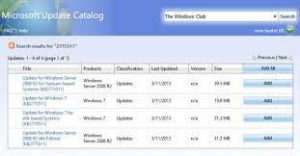
Passaggio 1: apri il browser e visita la pagina “Microsoft Update Catelog” (ufficiale)
Passaggio 2: cerca l’aggiornamento utilizzando lo “strumento di ricerca” nella pagina ufficiale aperta, fai clic sul pulsante “Download” nel link di aggiornamento disponibile.
Passaggio 3: una volta scaricato, fai doppio clic su “File di archivio” che contiene gli aggiornamenti ed estrailo. Fare doppio clic su “file di installazione” e seguire le istruzioni sullo schermo per completare il processo di aggiornamento.
Passaggio 4: ora vai su “Impostazioni> Aggiornamento e sicurezza> Windows Update” e fai clic sul pulsante “Verifica aggiornamenti” per verificare la presenza di eventuali aggiornamenti aggiuntivi.
Passaggio 5: riavvia il computer una volta terminato per salvare le modifiche e controlla se il problema è stato risolto.
Metodo 5: ripristina Windows 10 alla versione precedente
Se il problema di Windows 10 bloccato sul 1909 persiste, puoi provare a risolverlo ripristinando l’installazione di Windows utilizzando “Ripristino configurazione di sistema”. Puoi ripristinare il tuo computer a un punto di ripristino quando tutto funzionava bene.
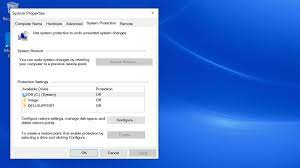
Passaggio 1: premi i tasti “Windows + R” sulla tastiera, digita “rstrui” nel “Ripristino configurazione di sistema” aperto e premi “Ok” per aprire “Ripristino configurazione di sistema”
Passaggio 2: nel “Ripristino configurazione di sistema” aperto, fare clic su “Avanti” e selezionare il punto di ripristino prima dell’aggiornamento non riuscito, quindi fare clic su “Avanti> Fine” per riavviare il ripristino processi
Passaggio 3: attendere per completare il processo. Al termine, riavvia il computer e controlla se il problema è stato risolto.
Metodo 6: aggiorna i driver di Windows 10
L’aggiornamento dei driver di Windows può risolvere i problemi di incompatibilità del driver e altri problemi con tali driver di dispositivo. Puoi provare a ottenere gli ultimi aggiornamenti per tutti i driver Windows con “Strumento di aggiornamento automatico dei driver”. Questo software troverà automaticamente l’ultimo aggiornamento per tutti i driver di Windows e quindi li installerà nel computer. È possibile ottenere questo strumento tramite il pulsante / collegamento sottostante.
Conclusione
Sono sicuro che questo post ti ha aiutato a risolvere il problema di “Windows 10 bloccato sul 1909” in Windows 10 con semplici passaggi. Puoi leggere e seguire le nostre istruzioni per farlo. È tutto. Per qualsiasi suggerimento o domanda, scrivi nella casella dei commenti qui sotto.
